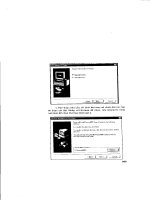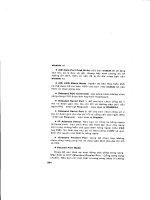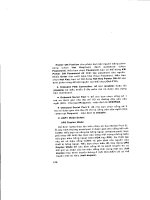BÀI GIẢNG LẮP RÁP SỬA CHỮA MÁY VI TÍNH pps
Bạn đang xem bản rút gọn của tài liệu. Xem và tải ngay bản đầy đủ của tài liệu tại đây (792.21 KB, 51 trang )
Mục Lục
Bài 1 (2 tiết): Nhập môn lắp ráp và sửa chữa máy vi tính 3
1.1 Cấu hình một máy vi tính 3
1.2 Phần cứng phần mềm và phần nhão 3
1.3 Nội dung giáo trình 3
1.4 Kỹ thuật An toàn khi lắp ráp sửa chữa máy vi tính 3
Bài 2 (3 tiết) Quy trình cài đặt máy vi tính 4
2.1 Quy trình cài đặt máy vi tính 4
2.2 Khởi tạo đĩa cứng qua FDISK, FORMAT 4
2.3 Cài hệ điều hành 5
2.4 Cài chương trình ứng dụng 7
2.5 Lưu và hồi phục dữ liệu 7
Bài 3 (5 tiết): Các cấu kiện máy vi tính 7
3-1 Vỏ máy và nguồn 7
3-2 Mainboard và microprocessor 8
3-3 Bộ nhớ ROM BIOS và RAM 12
3-4 Hệ thống BUS của máy vi tính 16
Bài 4 (3 tiết): Các card mở rộng trong máy vi tính 17
4.1 Monitor và card màn hình 17
4.2 Card âm thanh 19
4.3 Modem 20
4.4 Card mạng 20
4.5 Bàn phím và chuột 21
Bài 5 (5 tiết): Các ổ đĩa cứng, đĩa mềm và CD 21
5.1 Khái niệm về các ổ đĩa 21
5.2 Đĩa mềm 21
5.3 Đĩa cứng 22
Bài 4 (3 tiết): Các card mở rộng trong máy vi tính 25
4.1 Monitor và card màn hình 25
4.2 Card âm thanh 27
4.3 Modem 28
4.4 Card mạng 28
4.5 Bàn phím và chuột 28
Bài 5 (5 tiết): Các ổ đĩa cứng, đĩa mềm và CD 29
5.1 Khái niệm về các ổ đĩa 29
5.2 Đĩa mềm 29
5.3 Đĩa cứng 30
5.4 Đĩa CD 32
Bài 1 TH (5 tiết): Khởi tạo đĩa cứng bằng FDISK, FORMAT 33
Bài 2 TH (5 tiết): Cài hệ điều hành Win98SE và Office97, Vietkey2000
và crack, Pascal, Từ điển Lạc Việt 37
Bài 3 TH (5 tiết): Cài Hệ điều hành Win2000/Xp (khởi tạo HDD theo
phương án không dùng DOS, Office2000/Xp 37
Bài 4 TH (5 tiết):Thực hành sửa chữa, lắp ráp và nâng cấp máy tính.
Thực hành chạy chương trình BIOS setup 37
Bài 5 TH (5 tiết): Công cụ tiện ích phục vụ chuẩn đoán, sửa chữa và
nâng cấp máy vi tính và các thiết bị tin học 45
BÀI GIẢNG LẮP RÁP SỬA CHỮA MÁY VI TÍNH
Bài 1 (2 tiết): Nhập môn lắp ráp và sửa chữa máy vi tính
1.1 Cấu hình một máy vi tính
Máy vi tính đầu tiên ra đời vào 1981 do IBM đưa ra. Nó nhanh chóng
chiếm được thị trường. Máy vi tính bao gồm các phần sau: CPU, thiết bị vào,
thiết bị ra, bộ nhớ trong và bộ nhớ ngoài. Xét theo góc độ lắp ráp, các bộ phần
trên được lắp nối thành khối xử lý trung tâm và khối các thiết bị ngoại vi của
một dàn máy vi tính. (hình vẽ minh hoạ)
Các bộ phận nằm trong khối xử lý trung tâm Các thiết bị ngoại vi
1. Bo mạch chủ (mainboard) gồm: CPU, RAM,
bộ nhớ cache, ROM có chứa chương trình
BIOS, các chip sets là các bộ điều khiển, các
cổng nối I/O, bus, và các slot mở rộng
2. Các loại ổ đĩa: Ổ đĩa mềm, Ổ đĩa cứng, Ổ
CD, DVD
3. Các mạch mở rộng: video card, network
card, card âm thanh, card modem
4. Nguồn và vỏ máy
Bàn phím
Chuột
Máy in
Máy quét
Loa
Ổ đĩa cắm ngoài
Joy stick
Modem
Máy vẽ
1.2 Phần cứng phần mềm và phần nhão
Trong máy vi tính có thể chia gồm 3 phần: Phần cứng là chỉ phần thiết bị
vật lý mà ta có thể sờ mó được. Phần mềm là chỉ phần chương trình chạy trong
máy, thường gồm hai phần: phần mềm hệ thống để chỉ hệ điều hành DOS,
Windows; phần mềm ứng dụng để chỉ các chương trình Word, Excel, Vietkey.
Phần nhão là phần chương trình BIOS dùng để điều khiển quá trình khởi động
máy, thiết lập cấu hình máy, kiểm tra máy và thực hiện các lệnh vào ra cơ bản
nhất. Phần nhão thường gắn chặt với phần cứng. Phần mềm hệ thống và ứng
dụng không phụ thuộc vào phần cứng cụ thể.
Khi lắp ráp hoặc sửa chữa máy vi tính ta phải tìm hiểu các bộ phận phần
cứng, cài đặt hệ thống qua BIOS (phần nhão) và cài đặt máy: cài hệ điều hành
và các ứng dụng.
1.3 Nội dung giáo trình
Giáo trình này cung cấp cho học viên những kiến thức cơ bản về các cấu
kiện để lắp máy vi tính, cách lắp nối, hiệu chỉnh và cài đặt máy để máy hoạt
động được. Từ đó học viên có thể cài đặt, sửa chữa và lắp ráp máy vi tính.
1.4 Kỹ thuật An toàn khi lắp ráp sửa chữa máy vi tính
• Khi lắp ráp và sửa chữa máy vi tính phải tuân thủ một số nguyên tắc an toàn
về điện tránh bị điện giật, gây chập hoặc cháy nổ.
• Phải có dụng cụ thích hợp khi lắp và sửa máy
• Khi tháo lắp máy phải tắt nguồn, rút nguồn điện ra khỏi máy
• Khi bật máy để kiểm tra, phải dùng dây tiếp đất vì nguồn switching thường
gây giật
• Khi lắp nối các bộ phận, cáp phải thực hiện theo đúng chỉ dẫn, lắp đúng đầu,
không lắp ngược cáp gây chập điện
• Không để các vật kim loại như ốc vít rơi vào máy, khi lắp vít tránh gây chập
mạch
Bài 2 (3 tiết) Quy trình cài đặt máy vi tính
2.1 Quy trình cài đặt máy vi tính
Máy vi tính sau khi lắp ráp hoặc sửa chữa phải cài đặt máy. Mặt khác, đa
số các trường hợp hỏng hóc là do hỏng phần mềm, nên phải nắm chắc quy trình
cài đặt một máy vi tính để khắc phục. Quy trình cài đặt một máy vi tính gồm 5
bước cơ bản sau:
- B1: Lưu (Back_up) số liệu hiện có trên máy. Đối với máy lắp mới thì bỏ
qua bước này. Đối với máy sửa chữa thì phải back_up các số liệu trước
khi cài đặt lại máy. Các lưu số liệu có thể chép lên đĩa mềm, chép sang
đĩa cứng khác, chép lên đĩa ghi CD (nếu có ổ ghi CD), chép sang máy
khác qua mạng (LAN), chép qua cáp Laplink
- B2: Khởi tạo đĩa cứng gồm hai phần. Phần đầu quy hoạch sử dụng đĩa:
chia đĩa cứng ra làm nhiều ổ thông qua (FDISK). Bước sau là định dạng
các ổ (FORMAT) để kiểm tra dung lượng, chất lượng của các ổ đĩa trước
khi ghi chép số liệu vào. Có thể sử dụng các tiện ích để thực hiện việc quy
hoạch.
- B3: Cài hệ điều hành. Tiến hành lựa chọn hệ điều hành thích hợp để cài
vào máy. Có thể cài nhiều hệ điều hành nếu cần. Đây là bước quan trọng
để cài phần mềm hệ thống vào cho máy làm việc. Nếu cài HĐH Win2000
hoặc WinXp thì B2 nằm ngay trong quá trình cài HĐH.
- B4: Cài các chương trình ứng dụng vào máy. Một số chương trình thông
dụng phải cài là: Microsoft Office, Bộ gõ tiếng việt Vietkey, từ điển Lạc
Việt, chương trình chống virus và các chương trình ứng dụng khác tuỳ
theo trường hợp cụ thể
- B5: Tiến hành hồi phục các dữ liệu (restore) để máy làm việc bình thường
Tuỳ theo từng trường hợp cụ thể có thể bỏ qua một số bước. Ví dụ như có
thể không quy hoạch đĩa mà chỉ định dạng lại ổ đĩa. Khi đó không nhất thiết
phải định dạng (format) các ổ mà chỉ format ổ chương trình là ổ C: còn ổ D:
chứa dữ liệu không cần phải định dạng. Với máy mới thì bỏ qua bước backup và
restore dữ liệu. Sau đây ta xét cụ thể các bước
2.2 Khởi tạo đĩa cứng qua FDISK, FORMAT
Khởi tạo đĩa gồm 2 giai đoạn: quy hoach sử dụng đĩa và định dạng ổ. Có
thể thực hiện qua hai chương trình FDISK, FORMAT. Đối với hệ điều hành mới
như Windows 2000/NT/XP thì việc quy hoạch sử dụng đĩa và định đạng ổ đã
tích hợp ngay trong quá trình cài hệ điều hành mà không cần phải thông qua môi
trường DOS, do đó không cần dùng FDISK và FORMAT.
a> Quy hoạch sử dụng đĩa (FDISK) là phân chia các ổ đĩa cứng ra các ổ
đĩa khác nhau C, D, E, Việc chia ổ thường phụ thuộc vào các mục đích sử
dụng khác nhau. Thông thường người ta chia HDD thành 2: ổ C:\ để cài đặt
chương trình, ổ D:\ để chứa dữ liệu.
Người ta thường quy hoạch sử dụng đĩa trong các trường hợp: máy mới
cài lần đầu, muốn quy hoạch lại, máy bị virus nặng. Có một số tiện ích cho phép
khởi tạo đĩa cứng nhanh hơn như Disk Manager cho Seagate, Partition Magic.
Một ổ đĩa cứng, khi quy hoạch dưới môi trường DOS, được chia thành
các partitions. Partition đầu có tên là PRI.DOS là ổ C. Partition 2 có tên là
EXT.DOS. Các ổ đĩa D, E đều thuộc EXT.DOS partition gọi là các ổ logic. Ví
dụ, ta chia đều ổ đĩa cứng ra thành 2 ổ khi đó ổ C chiếm toàn bộ partition 1 và ổ
D chiếm toàn bộ partition 2. Khi quy hoạch đĩa phải làm 3 bước sau:
1. Tạo partition 1 (PRI.DOS partition), đó cũng là ổ C
2. Tạo partition 2 (EXT.DOS partition), đó là khu vực dành cho các ổ
logic còn lại
3. Tạo các ổ logic D, E trên khu vực partition 2
4. Làm cho ổ C là ổ khởi động
Trước khi quy hoạch ổ đĩa, phải xoá quy hoạch cũ trên đó đi. Việc xoá
quy hoạch cũ phải theo trình tự ngược lại với khi tạo quy hoạch, tức là 1. Xoá ổ
logic trước 2. Xoá EXT.DOS partition 3. Xoá PRI.DOS partition.
b> Định dạng ổ đĩa (FORMAT) là kiểm tra toàn bộ bề mặt đĩa đã được
phân chia để loại bỏ các Bad sector, đặt tên ổ và copy các file hệ thống vào ổ
khởi động. Với ổ khởi động ta dùng lệnh sau FORMAT C: /s, trong đó tham số s
chỉ việc copy các file hệ thống vào ổ C để nó có thể khởi động được. Với các ổ
còn lại ta chỉ việc dùng FORMAT D:
2.3 Cài hệ điều hành
a> Cài hệ điều hành Win98SE:
Hệ điều hành Win98SE là hệ điều hành chuẩn, ổn định được cài phổ biến
trong các máy PC đời cũ. Có thể cài hệ điều hành từ môi trường DOS, hoặc từ
trong môi trường Windows. Khi cài từ đầu, sau khi khởi tạo đĩa cứng thì thường
cài từ môi trường DOS.
- Gọi chương trình setup từ đĩa CD: Đưa đĩa có hệ điều hành Win98SE vào
ổ CD. Sau đó đánh vào máy lệnh sau: A>E:\ WIN98SE\setup để máy thực
hiện chạy chương trình setup. Để cài nhanh, có thể dùng NC để copy hệ
điều hành từ ổ CD sang ổ đĩa cứng trước khi cài đặt.
- Máy sẽ scan các ổ đĩa trước khi chạy setup. Nếu ổ đĩa tốt máy sẽ bắt đầu
quá trình setup gồm 5 bước: 1. Chuẩn bị chạy setup; 2. Thu thập thông tin
của người sử dụng; 3. Copy các chương trình windows vào thư mục cài
đặt; 4. Khởi động lại máy và 5. Xác định các cấu kiện trong máy và cài
đặt các chương trình driver cho nó.
- Vấn đề khó nhất trong cài Windows là cài các driver là các chương trình
điều khiển các thiết bị. Windows có sẵn một thư viện các driver. Nếu
không tìm đúng driver, HĐH sẽ hỏi xem có đĩa driver riêng cho thiết bị.
Nếu không có thì HĐH sẽ chọn cái gần đúng nhất. Do vậy phải giữ các
đĩa kèm theo máy, khi không có driver phải biết tải từ internet về.
b> Cài hệ điều hành WinXP
Đối với một số HĐH mới, Win2000/NT/XP không sử dụng môi trường
DOS thì quá trình khởi tạo đĩa cứng được tích hợp ngay trong quá trình cài
HĐH. Khi đó việc cài đặt máy tính đơn giản hơn.
Cấu hình tối thiểu của Windows XP như sau: CPU- 233 Mhz, RAM: 64
MB, Card màn hình (video card): Super-VGA với độ phân giải tối thiểu 800 x
600, Ổ đĩa cứng (Hard drive): 1,5 GB chưa sử dụng, Ổ CD hoặc DVD, Chuột và
bàn phím. Với cấu hình tối thiểu, hệ điều hành sẽ chạy rất chậm.
Để hệ điều hành này chạy ở mức độ “chập nhận được” thì cầu hình của
máy tối thiểu: CPU: >= 500 Mhz, RAM: >=128MB, Video: hỗ trợ 3D với 8 MB
video RAM (VRAM) trở lên, Hard drive: ATA-66 hoặc nhanh hơn với khoảng
10 GB trống, Ổ cứng cũng nên có bộ nhớ đệm (buffer memory) 512 K trở lên,
Ổ CD hoặc DVD với chuẩn ATAPI, CD nên có tốc độ từ 8x trở lên, Chuột và
bàn phím theo chuẩn PS/2.
Tương tự như Windows 2000, Windows XP hỗ trợ cả hai loại partition
của đĩa cứng là FAT32 và NTFS. NTFS có những điểm sau đây ưu việt hơn
FAT:
1. Chấp nhận lỗi của đĩa: NTFS cho phép hệ điều hành biết và không ghi
thông tin lên phần đĩa đã bị hỏng (nếu có) để đảm bảo tính toàn vẹn của thông
tin.
2. Bảo mật: NTFS hỗ trợ các mức bảo mật khác nhau cho đến từng file cụ
thể. Ngoài ra NTFS hỗ trợ EFS tạo điều kiện cho người dùng tăng tính năng bảo
mật bằng cách mã hoá file và thư mục.
3. NTFS cho phép nén thông tin lại để tiết kiện ổ đĩa. Điều này có thể
thực hiện dễ dàng trên toàn ổ đĩa, hay ở mức thư mục hoặc file.
4. Quản lý và hạn chế tài nguyên: cho phép hạn chế mức độ, dung lượng
đĩa mà một người dùng cụ thể có thể sử dụng. Nhìn chung, chỉ NTFS mới cho
phép sử dụng hết các tính năng về quản lý tài nguyên của Windows XP (đặc biệt
là đối với bản Pro).
Vì DOS và Windows 9x/ME không nhận dạng, đọc/ghi được NTFS, nền
khi cài Windows XP vẫn dùng định dạng FAT32 trong các trường hợp: 1. Nếu
muốn sử dùng hệ điều hành Windows 98/95 hoặc ME trên cùng một máy với
Windows XP. 2. Nếu muốn có thể khởi động máy vào DOS để sửa chữa hoặc
thay đổi khi hệ thống bị trục trặc.
Cách cài đặt Windows XP. Đưa đĩa WinXP vào máy. Khởi động máy
PC, ấn phím bất kỳ để máy khởi động từ ổ CD. Máy sẽ hiện lên màn hình 1
setup, và bắt đầu tải các chương trình phục vụ quá trình setup.
Khi tải xong, máy hiện lên màn hình 2 cho ta các lựa chọn: 1) Ấn enter để
cài XP 2) Ấn R để sửa lỗi 3) F3 để exit. Nếu ấn enter máy bắt đầu cài WinXP.
Máy xuất hiện màn hình 3 về bản quyền. Ấn F8 máy sẽ chuyển sang màn hình 4
để cho phép thực hiện quá trình xoá partition hay tạo các partition loại NTFS
hoặc FAT32.
Sau đó máy sẽ bắt đầu copy các files vào thư mục cài đặt và quá trình cài
đặt sẽ tương tự như win98. Chi tiết hướng dẫn trong phần thực hành.
2.4 Cài chương trình ứng dụng
Có nhiều chương trình ứng dụng khác nhau tuỳ theo nhu cầu sử dụng mà
cài đặt. Tuy nhiên một số chương trình thông dụng phải cài là: Bộ Microsoft
Office, bộ gõ Việtkey, Từ điện Lạc-Việt.
Cách cài chương trình ứng dụng như sau: đưa đĩa vào hoặc trước đó copy
nó vào thư mục setup ở ổ D:\ . Start -> Run -> Browse -> chỏ đến thư mục
chương trình cài đặt -> chọn setup (hoặc install) -> open -> OK. Khi đó bắt đầu
quá trình cài đặt.
Khi cài phải biết trước số CD-Key của chương trình thường được ghi
ngay trong thư mục cài đặt có tên Serial.txt. Đối với một số chương trình phải
biết phá khoá (crack) như Vietkey, LVTD, games. Sau khi cài xong nếu máy
yêu cầu thì phải khởi động lại máy.
Chú thích: Chương trình cài đặt nếu muốn xoá đi phải xoá bằng chương
trình của Winđows chứ không chỉ xoá thư mục. Cách làm như sau: Start ->
Control pannel -> Add/remove -> Chọn chương trình cần xoá ->Remove
2.5 Lưu và hồi phục dữ liệu
Sau khi đã cài đặt xong, phải biết hồi phục (restore) dữ liệu trước đó. Tuy
theo cách back_up mà ta có cách restore khác nhau.
Bài 3 (5 tiết): Các cấu kiện máy vi tính
3-1 Vỏ máy và nguồn
a> Vỏ máy (case)
Vỏ máy dùng để gá lắp các cấu kiện máy tính, bảo vệ máy và làm mát
máy. Vỏ máy có dạng đứng (tower) và nằm (desktop). Người ta phân biệt hai
case chính: AT và ATX dựa theo nguồn lắp trong nó. Hiện nay chủ yếu sử dụng
loại vỏ ATX. Case thường có nguồn kèm theo nó phải phù hợp với yêu cầu của
mainboard, từ nguồn điện đến kích thước. Case có dáng vẻ công nghiệp thích
hợp.
Phía trước vỏ máy gồm: phím bật nguồn Power on, phím Reset, đèn
power và đèn HDD. Các khoang để lắp ổ đĩa mềm, đĩa cứng, CD …Phía sau
case là ổ cắm nguồn, quạt gió, các connector song song, nối tiếp, USB, các khe
để cắm card mở rộng, ổ cắm keyboard, chuột. Phía trong gồm khoang rộng để
gá mainboard, các khoang trên-sau để gá nguồn, các khoang trên-trước gá các ổ
đĩa.
b> Nguồn
Nguồn cung cấp cho máy vi tính là hộp kim loại, đầu vào là điện 220V
hoặc 110V. Đầu ra là các nguồn khác nhau cung cấp cho MB và các ổ đĩa.
Trong nguồn có lắp quạt làm mát máy.
Nguồn máy PC hoạt động theo nguyên tắc switching nên gọn, nhẹ. Có hai
loại nguồn AT và ATX. Nguồn AT không điều khiển tắt được, không có điện
+3.3V cung cấp cho CPU. Nguồn ATX có thể tắt được bằng phần mềm và có
nguồn +3.3V cung cấp trực tiếp cho CPU. Nguồn ATX tiêu chuẩn có công suất
300W.
Nguồn AT có 2 cáp nối
vào MB là F8&F9. Nguồn ATX
có một cáp nối gồm 20 pin như
hình vẽ bên. Cáp nối với các ổ
đĩa là cáp gồm 4 pin như hình
vẽ.
3-2 Mainboard và microprocessor
a> Bo mạch chủ (mainboard)
Bo mạch chủ (MB) là cấu kiện quan trọng của máy vi tính. Nó thực hiện
chức năng tổ chức hệ thống tính toán, điều khiển hệ thống, làm cầu nối các
luồng thông tin, hỗ trợ các thiết bị ngoại vi. MB là một nhân tố quyết định chất
lượng máy vi tính.
MB có hai dạng chủ yếu là AT và ATX. Hiện nay chủ yếu là dùng ATX.
ATX có ưu điểm:
- Đa số các connector LPT1, COM, USB, PS2 được hàn trực tiếp từ MB
nên lắp ráp dễ dàng, nhanh.
- Nguồn cải tiến: có nguồn +3.3V cung cấp cho CPU hiện đại, và có thể tắt
mở theo chương trình. Nhờ tính năng này, BIOS trên MB có thể liên tục
kiểm tra nhiệt độ của CPU, nếu quá nhiệt thì sẽ điều khiển để tắt máy, bảo
vệ CPU.
MB là tấm mạch in nhiều lớp trên đó tích hợp nhiều thành phần quan
trọng của máy vi tính: socket cắm CPU, socket cắm bộ nhớ, bộ nhớ cache, slot
loại ISA, slots PCI để cắm các card mở rộng như card mạng, modem, slot AGP
để cắm card màn hình AGP. MB có các cổng I/O để nối với thiệt bị ngoại vi:
LPT1, COM1, COM2, USB. MB có các đầu để cắm nguồn, các tín hiệu cho
phím nguồn, đèn LED …
Đa số các mạch điều khiển trên MB nằm trong con chip có tên là Chip
sets. Nó là vi mạch điều khiển các luồng thông tin bên trong máy vi tính. Chip
sets sẽ quyết định MB hỗ trợ được loại CPU nào, loại bộ nhớ nào, loại BUS nào
mà MB có thể có. Khi muốn bổ xung công nghệ mới thì phải thiết kế loại Chip
sets mới cho MB. Ví dụ như sử dụng tốc độ bus cao hơn, nhiều bus hơn, sử
dụng loại RAM mới, cải tiến IDE …phải sử dụng chip sets mới trên MB. Một số
nhà cung cấp các loại chip sets nổi tiếng: Intel, SiS, ViA, Ali. Intel là nhà cung
cấp chip sets hàng đầu cho MB loại Pentium. Ví dụ một số chip sets: 82420TX,
SiS630, 82440LX, i810, i820, i825, i845D. Bảng sau so sánh một số chip set
cho Pentium 4.
Intel 850E Intel 845E Intel 845G VIA P4X333 SiS645DX
North Bridge i82850E i82645E i82645G VT8754 SiS645DX
Processor bus 400MHz/533MHz Quad Pumped Bus (4.3GB/sec / 3.2GB/sec)
Processor interface Socket478
Memory type
Dual-channel
PC800 RDRAM
PC2100
PC1600 DDR
SDRAM
PC2100
PC1600 DDR
SDRAM
PC133 SDRAM
PC2700
PC2100
PC1600 DDR
SDRAM
PC2700
PC2100
PC1600 DDR
SDRAM
Unofficially
supported memory
type
Dual-channel
PC1066 RDRAM
-
PC2700 DDR
SDRAM
-
DDR400
SDRAM
Max. memory bus
bandwidth
3.2GB/sec
(4.3GB/sec)
2.1GB/sec
2.1GB/sec
(2.7GB/sec)
2.7GB/sec
2.7GB/sec
(3.2GB/sec)
Max. memory size
2GB
4 RIMM slots
2GB
2 DDR DIMM
slots
2GB
2 DDR DIMM
slots
4GB
4 DDR DIMM
slots
3GB
3 DDR DIMM
slots
ECC support + + - + -
AGP 4x/8x +/- +/- +/- +/+ +/-
Integrated graphics
core
- - + - -
Inter-Bridge bus
Hub Link 1.0
(266MB/sec)
Hub Link 1.5
(266MB/sec)
Hub Link 1.5
(266MB/sec)
V-Link 8x
(533MB/sec)
MuTIOL
(533MB/sec)
South Bridge i82801BA i82801DB i82801DB VT8235 SiS691B
Max. number of PCI
Master
5 6 6 5 6
ATA-100/ATA-133
support
+/- +/- +/- +/+ +/+
AC'97 + + + + +
CNR/ACR/AMR
support
+/-/+ +/-/+ +/-/+ +/+/+ +/+/+
10/100Mbit LAN + + + + +
USB 1.1 ports 4 6 6 6 6
USB 2.0 ports - + + + -
IEEE1394 ports - - - - -
Sơ đồ bố trí của MB như hình vẽ sau:
b> Bộ vi xử lý (microprocessor)
Bộ vi xử lý (CPU) là thành phần quan trọng nhất
trong máy vi tính. Nó là một chip có chứa hàng triệu transistor. CPU giữ vai trò
như bộ não của máy vi tính. CPU được cải tiến với tốc độ phát triển rất nhanh,
người ta tính rằng cứ sau 18 tháng chất lượng lại đạt gấp đôi. Lịch sử phát triển
CPU gắn chặt với sự
phát triển của Intel.
CPU đầu tiên của
Intel có tên 4004,
phải sau 7 năm mới
ra đời máy vi tính đầu
tiên. Máy vi tính
được thiết kế xung
quanh CPU. Bảng sau
cho thấy các thế hệ
của CPU
PC CPUs Year Number of transistors
1st. Generation 8086 and 8088 1978-81 29,000
2nd. Generation 80286 1984 134,000
3rd. Generation 80386DX and 80386SX 1987-88 275,000
4th. Generation 80486SX, 80486DX,
80486DX2 and 80486DX4
1990-92 1,200,000
5th. Generation Pentium
Cyrix 6X86
AMD K5
IDT WinChip C6
1993-95
1996
1996
1997
3,100,000
3,500,000
Improved
5th. Generation
Pentium MMX
IBM/Cyrix 6x86MX
IDT WinChip2 3D
1997
1997
1998
4,500,000
6,000,000
6,000,000
6th. Generation Pentium Pro
AMD K6
Pentium II
AMD K6-2
1995
1997
1997
1998
5,500,000
8,800,000
7,500,000
9,300,000
Improved 6th. Generation Mobile Pentium II
Mobile Celeron
Pentium III
AMD K6-3
Pentium III CuMine
1999 27,400,000
18,900,000
9,300,000
?
28,000,000
7th. Generation AMD original Athlon
AMD Athlon Thunderbird
Pentium 4
1999
2000
2001
22,000,000
37,000,000
42,000,000
Ta hãy xem xét thay đổi của CPU qua các thế hệ. Máy PC đầu tiên dùng
8088 là CPU 16 bit bên trong nhưng ra ngoài BUS chỉ dùng 8 bit. Với 80286,
máy vi tính PC-AT ra đời và chạy với tốc độ 8, 10, 12MHz. 80386 là CPU 32
bit đầu tiên, tốc độ 25MHz, 33MHz. Đây là CPU đầu tiên chạy cho Windows
3.1. 80486 là CPU 32 bit nhưng đã tích hợp bộ xử lý dấu phẩy động ngay trong
CPU. CPU Pentium hoạt động như 2 CPU 486 đồng thời. CPU MMX có các
thanh ghi 64 bit, có bộ lệnh xử lý multimedia. Pentium Pro là CPU xử lý 32 bit
hoàn hảo, có bộ nhớ cache L2 512K tích hợp bên trong. Có bộ dự đoán lệnh xử
lý tiếp theo, có 4 pipeline thực hiện xử lý lệnh một lúc. CPU pentium II tiếp tục
tăng bộ nhớ cache L2 lên 512KB, L1 là 32KB. Tăng vân tôc cục bộ từ 233MHz
lên 300MHz. Công xuất tiêu thụ giảm 50%. CPU Pentium III có thêm 70 lệnh
xử lý đồ hoạ để xử lý 3D, tốc độ tăng đến trên 450MHz. Có thêm các thanh ghi
128 bit. CPU Pentium 4 chạy với tốc độ trên 1.5GHz, Có 20 pipeline gấp đôi
PIII. Số liệu xử lý là 64 bit. Có thêm 144 lẹnh mới cho phép xử lý song hành.
Hiện nay Intel đã cho ra loại CPU có cấu trúc 64 bit thực sự Itatium.
CPU Pentium 4 ra đời với tốc độ khởi điểm 1.3 GHz và hơn 1 năm sau
khi đạt tới cái ngưỡng 2 GHz, ngày 14-11-2002, Intel đã chinh phục được một
cao điểm mới : vượt qua cái ngưỡng 3 GHz. Con 3.06 GHz không chỉ là CPU
Pentium 4 tốc độ cao nhất hiện nay, mà còn là CPU để bàn đầu tiên có công
nghệ siêu phân luồng (Hyper-Threading Technology – HT). HT cho CPU
Pentium 4 mới chạy với tốc độ xung cực cao. Theo tính toán, HT cho phép CPU
chạy nhanh hơn 30% so với không có nó. Chức năng HT được các chipset
i845E, 845G, 850E hỗ trợ (nhưng cho tới nay Intel vẫn chưa cung cấp patch
upgrade BIOS để mở chức năng này). Các chipset sắp tới của Intel (như 845GV,
845GE và 845PE) mặc nhiên hỗ trợ HT. Ngoài ra, chỉ có hai hệ điều hành
Windows 2000 và XP hỗ trợ công nghệ “siêu phân luồng” này. P4 3.06 GHz vẫn
sử dụng công nghệ sản xuất 0.13-micron, dòng Northwood với 512 KB L2
Cache, giao diện Socket 478, bus hệ thống FSB 533 MHz.
3-3 Bộ nhớ ROM BIOS và RAM
a> Bộ nhớ ROM BIOS
Bộ nhớ ROM BIOS là
một chip nhớ chứa các chương
trình khởi động máy để thực
hiện các chức năng sau:
1. POST: Khi bật máy, máy sẽ
tiến hành kiểm tra CPU,
RAM các cấu kiện lắp vào
MB. Nếu hoạt động tốt thì sẽ
tạo ra một tiếng bip!. Nếu có
trục trặc thì máy sẽ tạo ra
nhiều tiếng bip!, hoặc tiếng
bíp kéo dài. Có loại ROM
BIOS lại đưa ra thông báo
nhắn trên màn hình.
2. BIOS: sao các chương trình vào ra cơ sở BIOS của MB và của Adapter vào
RAM cho hệ điều hành sử dung. Các chương trình BIOS phụ thuộc vào từng
phần cứng. HĐH sẽ sử dụng các lệnh vào ra này mà không phải quan tâm tỷ
mỷ đến phần cứng.
3. Chương trình khởi động Booting là một chương trình nhỏ, có chức năng tìm
đọc Boot Sector của ổ đĩa để bắt đầu đọc hệ điều hành xuống.
b> RAM CMOS
Bộ nhớ RAM CMOS được chế tạo theo công nghệ CMOS nên tiêu tốn rất
ít năng lượng. Nó được nuôi bởi một pin khô trên MB. Mặc dù dung lượng nhỏ
nhưng nó giữ thông tin quan trọng về cấu hình hệ thống cần thiết cho quá trình
POST và BIOS. Các thông tin đó gồm: chủng loại FDD và HDD sử dụng trong
máy; bàn phím; loại CPU, bộ nhớ cache, các giá trị khởi động chipset, RAM,
thời gian, trình tự khởi động máy …
Để cung cấp thông tin cho RAM CMOS ta phải chạy chương trình BIOS
Setup. Để gọi chương trình Setup ta phải ấn phím Del ngay sau khi bật máy PC.
Khi ra khỏi Setup ta ấn Esc và ấn “Y” nếu muốn thay đổi cấu hình ghi trong
RAM CMOS. Nói chung không nên thay đổi nếu không thật cần thiết. Một số
thay đổi hay sử dụng là: Password, loại HDD, trình tự khởi động … Các nhà sản
xuất MB thường thiết lập một giá trị chuẩn cho RAM CMOS nên khi cần có thể
quay về điểm xuất phát bằng cách thiết lập chế độ mặc định (default). Chi tiết
hướng dẫn chạy chương trình trong RAM CMOS mô tả chi tiết trong phần thực
hành.
c> Bộ nhớ RAM
RAM là bộ nhớ làm việc của máy vi tính. Mọi số liệu mà máy vi tính xử
lý đều lưu trữ trong RAM. Mặc dù số liệu đều lưu trong đĩa cứng nhưng trước
khi xử lý nó phải được tải vào trong bộ nhớ RAM.
Các loại RAM, có hai loại RAM động và RAM tĩnh. RAM động dùng trên
nguyên lý tụ điện nên phải làm tươi nó thường xuyên, trong khi RAM tĩnh là
một khoá tắt mở. RAM tĩnh nhanh hơn RAM động nhưng dung lượng thường
nhỏ hơn. Có 4 loại DRAM (RAM động) khác nhau: FPM, EDO, SDRAM,
DDRAM, RDRAM. RAM trong máy vi tính được lắp thành các thanh nhớ
SIMM hoặc DIMM.
FPM RAM (Fast Page Mode DRAM) là
loại RAM truyền thống. Tốc độ tối đa của
nó là 70ns. EDO (Extended Data Out
DRAM) là loại cải tiến của FPM, tốc độ của
nó 60, 50ns. Sau đó EDO được thay thế bởi
SDRAM.
SDRAM (synchronous DRAM) là
DRAM đồng bộ, thông tin sẽ được truy cập
hay cập nhật mổi khi clock chuyển từ 0 sang 1
mà không cần chờ khoảng interval này kết
thúc hoàn toàn rồi mới cập nhật thông tin, mà thông tin sẽ được bắt đầu cập nhật
ngay trong khoảng interval. Đây là loại RAM thông dụng trên thị trường với tốc
độ 66-100-133Mhz. SDRAM được chế tạo cho module 64bit. SDRAM có chân
cắm được cắt thành ba mảng (20, 60 và 88 chân).
DDR (Double Data Rate) DRAM là phương án gấp đôi xung đồng bộ, nó
đang thay thế SRAM. Với công nghệ này, tuy cùng một xung đồng hồ (bus) như
SDRAM, DDR có băng thông gấp đôi. Chẳng hạn, PC100 SDRAM (bus 100
MHz) có băng thông 800 MB/s, thì PC1600 DDR cũng với bus 100 MHz lại có
băng thông 1.600 MB/s. DDRAM được cắt thành 2 mảng (80 và 104 chân)
DRDRAM (Direct Rambus DRAM) là một bước ngoặc mới trong lĩnh
vực chế tạo bộ nhớ. Hệ thống Rambus (cũng là tên của một hãng chế tạo nó) có
nguyên lý và cấu trúc chế tạo hoàn toàn khác loại SDRAM truyền thống.
Memory sẽ được vận hành bởi một hệ thống phụ gọi là Direct Rambus Channel
có độ rộng 16 bit và một clock 400MHz/800MHz điều khiển. Theo lý thuyết thì
cấu trúc mới nầy sẽ có thể trao đổi thông tin với tốc độ 800MHz x 16bit =
800MHz x 2 bytes = 1.6GB/giây. Hệ thống Rambus DRAM cần một serial
presence detect (SPD) chip để trao đổi với motherboard. Kỹ thuật mới này dùng
16bits interface, khác hẳn với cách chế tạo truyền thống là dùng 64bit cho bộ
nhớ nên thanh nhớ Rambus Inline Memory Module (RIMM) khác so với SIMM
hoặc DIMM. RDRAM hiện nay chỉ được hỗ trợ bởi CPU Intel Pentum IV, khá
đắt, tốc độ vào khoảng 400-800Mhz. RDRAM chỉ được hỗ trợ bởi CPU Intel
Pentum IV. Nó đắt, có tốc độ vào khoảng 400-800Mhz.
RAM được lắp thành các thanh nhớ: SIMM, DIMM và RIMM.
SIMM (Single Inline Memory Modules) là loại ra đời sớm và có hai loại
hoặc là 30 pins hoặc là 72 pins. Người ta hay gọi rõ là 30-pin SIMM hoặc 72-
pin SIMM.
Vói CPU 16 bit cần 2
thanh SIMM 8 bit goi là một
bank nhớ. Với CPU486 thì
cần 4 thanh SIMM 8 bít cho
một bank để đủ cho 32 bit.
Với Pentium có độ dài BUS
là 64 bit, các thanh SIMM 32 bit được lắp thành cặp tạo thành bank nhớ 72
chân. Tổ hợp các bank nhớ cho ta kết quả như bảng trên.
DIMM (Dual Inline Memory Modules) là loại thanh nhớ được sử dụng
thịnh hành hiện nay. Giống như loại SIMM nhưng có số pins là 72 hoặc 168.
Đặc điểm phân biệt DIMM với SIMM là DIMM được cài đặt thẳng đứng (ấn
Bank 1 Bank 2 Total RAM
16 MB + 16 MB - 32 MB
16 MB + 16 MB 32 MB + 32 MB 96 MB
32 MB + 32 MB 32 Mb + 32 MB 128 MB
miếng RAM thẳng đứng vào memory slot) trong khi SIMM thì ấn vào nghiêng
khoảng 45 độ. DIMM 30 pins có data 16bit. DIMM 72 pins có data 32bits,
DIMM 168 pins có data 64bits. Thông thường người ta sử dung 2-4 sockets trên
mainboard.
RIMM (Rambus In-line Memory Modules) là technology của hãng
Rambus, có 184 pins (RIMM) và truyền data mỗi lần 16bit. Tuy nhiên do chạy
với tốc độ cao, RIMM memory rất nóng nên có hai thanh giải nhiệt kẹp hai bên
gọi là heat speader.
Khi lắp RAM, cần phải xem MB hỗ trợ loại RAM nào, tốc độ bao nhiêu.
Do CPU ngày càng làm việc với tốc độ cao nên công nghệ RAM phải nâng cao
tốc độ của mình. Intel đã đưa ra chuẩn PC100 cho RAM công nghệ SDRAM 8ns
để làm việc với Bus 100MHz. SDRAM cho một phương án PC133 để làm việc
với Bus 133MHz.
Để nâng cao nữa tốc độ RAM, các nhà chế tạo đi theo hai hướng: phát
triển công nghệ DDR RAM Double Data Rate và công nghệ RDRAM (Rambus
Direct RAM). Công nghệ nhớ mới DDR SDRAM (Double Data Rate SDRAM)
cho phép dữ liệu được truyền gấp đôi trong một xung nhịp đồng hồ so với các
loại RAM cũ, nó chạy với bus 200/266MHz. Tốc độ truyền dữ liệu của DDR
SDRAM đạt tối đa 2.1GB/giây, nhanh gấp 2 lần so với SDRAM (1.06 GB/giây).
Mặt khác giá thành cũng không đắt hơn bao nhiêu so với SDRAM, còn đối với
RDRAM chạy với bus 400 MHz tốc độ đường truyền nhanh hơn đạt tối đa
3.2GB/giây, nhưng giá thành còn cao.
Khi mua RAM ta có thanh RAM PC66, PC100, PC133 thì hiểu là RAM
đó chạy được với tốc độ của hệ thống chipset của motherboard. Nhưng PC1600,
PC2100, PC2400 thì không phải như vậy. Các MB dùng loại DDR SDRAM
(Double Data Rate Synchronous Dynamic RAM), nó chạy gấp đôi loại RAM
bình thường vì nó dùng cả sườn lên và xuống của xung đồng bộ. Cho nên PC100
bình thường sẽ thành PC200 và nhân lên 8 bytes chiều rộng của DDR SDRAM:
PC200 * 8 = PC1600. Tương tự PC133 sẽ là PC133 * 2 * 8bytes = PC2100 và
PC150 sẽ là PC150 * 2 * 8 = PC2400.
RAM type Theoretical max. bandwidth
SDRAM 100 MHz 100 MHz X 64 bit= 800 MB/sec
SDRAM 133 MHz 133 MHz X 64 bit= 1064 MB/sec
DDRAM 200 MHz (PC1600) 2 x 100 MHz x 64 bit= 1600 MB/sec
DDRAM 266 MHz (PC2100) 2 x 133 MHz x64 bit= 2128 MB/sec
DDRAM 333 MHz (PC2600) 2 x 166 MHz x 64 bit= 2656 MB/sec
DDRAM 366 MHz (PC2700)
DDRAM 400MHz (PC3200)
DDRAM 433MHz (PC3500)
RDRAM 533MHz (PC1066)
RDRAM 800MHz (PC800)
Samsung Electronics sản xuất sản phẩm PC1066 RDRAM RIMMs.
PC1066Mb/giây (533MHz) RDRAM RIMMs gồm có dung lượng 128Mb,
256Mb và 512Mb.
3-4 Hệ thống BUS của máy vi tính
Máy vi tính gửi và nhận số liệu qua hệ thống các bus của máy. Người ta
chia hệ thống bus ra làm hai loại: Bus hệ thống nối CPU với RAM và Bus I/O
nối CPU với các cấu kiện khác (xem hình vẽ) thông qua một cái cầu. Cầu nằm
trong chip sets.
Các Bus I/O dùng để nối với các
thiết bị ngoài với CPU và RAM.
Trong máy Pentium hiện nay,
thường có hai hay ba loại bus I/O
khác nhau: 1> Bus ISA là loại bus
cổ nhất, đơn giản và chậm nhất; 2>
Bus PCI hiện là bus nhanh nhất và
mạnh nhất; 3> Bus USB hiện là
bus mới nhất, lâu dài có thể thay
bus ISA. 4> Bus AGP chỉ dùng
cho card đồ hoạ
a> Bus hệ thống
Bus hệ thống nối CPU với
RAM, có thể thông qua bộ
nhớ cache. Nó là bus trung
tâm, các bus I/O chỉ là rẽ
nhánh của nó. Bus hệ thống
nằm trên MB, nó được thiết kế
để phù hợp với CPU. Nếu Bus
“nhanh”, thì các thành phần
khác phải nhanh. Công nghệ
CPU sẽ quyết định đến kích
cỡ của Bus.
Bảng trên chỉ cho ta sự khác
nhau giữa CPU và Bus của nó.
Bus 66MHz tồn tại khá lâu,
đến 1998 với sự xuất SDRAM
Older CPUs System
bus width
System bus
speed
8088 8 bit 4.77 MHz
80286-12 16 bit 8/10/12 MHz
80386DX-25 32 bit 25 MHz
80486DX-33 32 bit 33 MHz
80486DX2-66 32 bit 66 MHz
Pentium II 64 bit 66 MHz
Pentium III 64 bit 100/133MHz
Pentium 4 64 bit 400/533MHz
có vân tốc 100MHz, và RDRAM cho khả năng đạt vân tốc bus cao hơn
100MHz.
Chip sets i820, i825 và một số chip set VIA đã cho khả năng đạt vân tốc
bus 133MHz. Khi sử dụng bus 100MHZ, MB phải thiết kế lại với nguồn cung
cấp chất lượng cao hơn. Bảng sau cho ta mối quan hệ giữa CPU mới, chip set và
tốc độ bus.
Bài 4 (3 tiết): Các card mở rộng trong máy vi tính
4.1 Monitor và card màn hình
Hệ thông video là một trong 4 cấu kiện quan trong quyết định chất lượng
máy vi tính. Một hệ thống video trong máy tính gồm card màn hình, monitor và
chương trình driver để cài cho máy.
a> Monitor
Tất cả các máy vi tính phải nối với màn hình gọi là monitor để hiển
thị các thông tin. Có nhiều loại monitor khác nhau từ 12” đến 21”.
Monitor sử dụng ống tia
điện tử. Chúng có thể chế tạo theo các
công nghệ khác nhau như Invar và
Trinitron. Các máy vi tính notebook
thường dùng màn hình tinh thể lỏng
(Liquid Crystal Display), trong đó
công nghệ chế tạo TFT là loại công
nghệ đắt nhất. Hiện nay màn LCD
phẳng không chỉ dùng cho máy xách
tay mà cả máy để bàn, kích cỡ 17”.
Với màn hình lớn hơn 40” thì người ta dùng máy chiếu công nghệ Plasma.
Có các chuẩn màn hình khác nhau. Bảng sau cho ta mối quan hệ giữa các
chuẩn màn hình, độ phân giải và kích cỡ màn hình.
Tiêu
chuẩn
Độ phân giải Số điểm Loại màn
hình CRT
Loại màn tinh
thể lỏng
Tần số
mành
Hz
Tần số
dòng KHz
VGA 640 x 480 307,200 14" n/a 60/72 31.5/ 37.8
SVGA 800 x 600 480,000 15", 17" 10.4", 12" 75/85 46.8/53.7
SVGA 1024 x 768 786,432 17", 19" 13.3" - 15" 75/85 60.0/68.8
Vesa
1280
1280 x 1024 1,310,720 19", 21" 17.3", 18.3" 75/85 80/91.2
Các monitor tuỳ theo độ phân giải có thể làm việc với tần số quét ngang
và dọc khác nhau. Khi thay đổi tần số quét có thể làm thay đổi kích cỡ của màn
hình. Các monitor hiện đại có chế độ điều khiển số cho phép monitor tự điều tần
số quét theo tín hiệu để đạt màn cực đại.
Màn hình được tráng lớp phát quang. Để tránh bị cháy hoặc hình ảnh vẫn
lưu lại sau khi đã tắt monitor, người ta cho thực hiện chế độ bảo vệ màn hình.
Điều này tránh monitor phải hiện một hình ảnh cố định khi người sử dụng không
làm việc. Do vậy mà chất lượng monitor được nâng cao hơn nhiều.
Màn hình có bức xạ tuy không gây bệnh nhưng có ảnh hưởng đến sức
khoẻ. Người ta đã xác định tiêu chuẩn công nghiệp cho phép mức bức xạ của
monitor TCO-92, 95
Với các monitor LCD vừa tiêu tốn ít năng lượng vừa không gây bức xạ và
tạo kiểu dáng công nghiệp đẹp nên sẽ được sử dụng nhiều trong tương lai.
Nhưng nhược điểm lớn nhất của màn hình LCD đó là quá đắt tiền. Một công
nghệ mới có tên là OLED (Organic Light Emissing Diode), dùng diode hữu cơ
phát quang khi có dòng điện nhỏ chạy qua để tạo ra loại này. Màn hình OLED
có độ sáng gấp 5 đến 60 lần màn hình LCD; màn hình có diện tích lớn và mỏng
(dầy chưa đến 1mm). Nó có thể dán vào tường hay đem căng trong khung như
màn chiếu phim xi nê cũng được. Cấu tạo của màn hình OLED gồm nhiều lớp
polyester mỏng dán lại với nhau nên rất mềm và có thể cuốn lại được. Giá cả rẻ
hơn LCD rất nhiều, nên nó là đối thủ cạnh tranh đáng gờm của các màn hình
phẳng hiện nay.
b> Card màn hình
Card màn hình thực hiện chức năng đưa hiện lên trên màn hình thông tin
dưới dạng ký tự hoặc hình ảnh có mầu sắc. Nó có thể là một card cắm rời hay
tích hợp ngay trong MB. Nó gồm các bộ phận sau:
- Một chip set chuyên dụng cho
video ví dụ như ATI, S3,
Matrox, Intel. Chip video này
tạo các tín hiệu cần thiết để
monitor nhận được và hiện
ảnh lên được.
- Bộ nhớ RAM của màn hình.
Nó sử dụng một số công nghệ
RAM như EDO, SGRAM,
VRAM. Bộ nhớ này dùng để lưu toàn bộ hình ảnh đang hiện của monitor.
Nếu sử dụng card on-board, card màn hình có thể sử dụng ngay bộ nhớ
RAM trong MB làm bộ nhớ màn hình.
- Một chip có tên là RAMDAC chuyên thực hiện biến đổi số/tương tự và
ngược lại. Với màn hình LCD phẳng thì không cần RAMDAC.
Đối với card màn hình, dung lượng bộ nhớ màn hình sẽ quyết định chất
lượng hình ảnh. Chất lượng hình ảnh phụ thuộc vào hai yếu tố: độ phân giải và
số lượng mầu. Card màn hình thông thường hiện nay là 4MB, 8MB, 16MB. Nếu
phải dùng trong ứng dụng chuyên nghiệp xử lý ảnh thì bộ nhớ màn hình phải
cao hơn.
Nếu độ phân giải màn hình là 1024x768 và có độ sâu màu là 256 màu, tức
là mỗi điểm ảnh trên màn hình có thể biểu diễn được tối đa 256 màu (hay 8 bit/
pixel), thì khối lượng RAM cần thiết của card video phải là: 1024 x 768 x 8
(bit/pixel) = 6.291.456 (bit) ta có thể làm tròn là 1MB. Vì thế đối với các card
màn hình 4MB bộ nhớ ta có thể dư sức thể hiện được 24 bit màu cho độ phân
giải 1024x768 của màn hình.
Do dung lượng thông tin lớn nên phải dùng nhiều kỹ thuật cải tiến: bỏ bus
ISA chuyển sang PCI, sử dụng bus AGP để tăng tốc, sử dụng chip tăng tốc để
giải phóng CPU khỏi tính toán xử lý màn hình.
Việc lựa chọn monitor và card màn hình là rất quan trọng. Tuỳ thuộc vào
ngân sách, vào mục đích sử dụng mà quyết định lựa chọn thích hợp. Ở Việt Nam
loại monitor phổ biến là Samsung, Samtron, Multisync, LG. Card màn hình là
S3 AGP 4-8MB.
4.2 Card âm thanh
Card âm thanh có 4 nhiệm vụ: tổng hợp âm thanh, giao diện MIDI, thực
hiện biến đổi tương tự -> số khi ghi âm và biến đổi số ->tương tự khi nghe lại.
Card âm thanh có thể bus ISA, PCI hoặc có thể hay tích hợp ngay trong MB.
Nếu sử dụng thông thường thì card âm thanh tích hợp ngay trên MB là được.
Hãng Creative đí đầu trong chế tạo ra các card âm thanh có tên Sound Blaster.
Card phổ thông hơn là Yahama. Đầu ra của card âm thanh thông thường có: line
out để nối vào loa, line in để đưa tín hiệu vào từ thiết bị khác và micro để đưa
tiếng vào máy. Một connector DB15 dùng để cắm vào MIDI hoặc Joystick.
Card âm thanh có thể tạo ra âm
thanh 3D tức là tạo ra hiệu ứng dolby
ảo. Hiệu ứng này trở nên rõ hơn nếu sử
dụng hệ thống 4 loa. Hiện nay hệ thống
âm thanh có thể sử dụng USB để đạt
chất lượng âm thanh cao hơn. Số liệu số
qua cổng USB sẽ đi thẳng vào hệ thống
loa.
MP3 - Một trong những ứng
dụng của card sound là MP3. Một
đĩa nhạc CD có tốc độ đọc
1.4Mbit/s. Như vậy trong một phút
CD phải đọc 10MB dữ liệu. Sử dụng kỹ thuật nén MP3 chỉ cần đọc 1MB dữ
liệu/ phút.
MIDI (Musical Instrument Digital Interface )– là một chuẩn dữ liệu cho
phép các chương trình có thể chơi nhạc qua card âm thanh. Các file MIDI là một
chuỗi thông tin mô tả nhạc được chơi như thế nào và khi nào. Ví dụ MIDI sẽ mô
tả nhạc cụ nào, nốt nào, độ mạnh của phím nhạc, độ dài nốt nhạc Từ đó card
âm thanh sẽ tổng hợp ra tiếng nhạc.
4.3 Modem
Modem là thiết bị cho phép biến đổi tín hiệu số thành tín hiệu tương tự
truyền đi trên đường điện thoại. Modem hiện nay được sử dụng phổ biến để
truyền số liệu, kết nối internet. Có bốn loại sản phẩm Modem sử dụng trong máy
vi tính. Modem ngoài nối vào máy tính qua cổng nối tiếp COM1, hoặc COM2,
modem USB nối qua cổng USB, modem trong là card modem được cắm vào
slot trên MB, modem tích hợp trong MB.
Đối với modem cắm trong, người ta thường phân biệt hai loại modem:
modem hardware dùng chip Rockwell, Creative, 3Com; và modem software
dùng chip Motorola, Lucent, Conexant. Hardware Modem là modem trong đó
các chức năng của modem sẽ do một con chip trên modem đảm nhiệm. Nó
giống như Modem ngoài. Software Modem (HSF), là loại modem trong đó CPU
phải đảm nhiệm cả xử lý tín hiệu chủ với chức năng kiểm soát và truyền dữ liệu.
Vì vậy muốn modem hoạt động thì các hãng sản xuất phải viết driver và phần
mềm hỗ trợ để modem làm việc như một modem hardware. Giá software
modem thấp.
Lựa chọn Modem chủ yếu dựa trên tốc độ, khả năng sửa sai, chống sét và
độ tin cậy. Tốc độ hiện nay Modem đạt được là 56KB. Loại Modem tốt là
modem creative USB, 3Com US Robotics, GVC. Modem hiện đại có gắn thêm
khả năng truyền Fax. Loại modem “voice” có khả năng hoạt động như máy trả
lời hay dùng voicemail.
4.4 Card mạng
Máy vi tính thường hay được nối với nhau thành mạng để có thể chia xẻ
tài nguyên và thông tin. Để nối mạng, mỗi máy tính cần một card mạng NIC
(Network Interface Card). Card mạng trong máy vi tính có thể là card cắm trên
bus PCI. Một số MB có card mạng tích hợp ngay trên mạng. Đa số card NIC sử
dụng là loại card 10Base-T/100Base-TX, đầu nối RJ-45, bus PCI. Loại card
mạng nổi tiếng là của hãng 3COM. Ví dụ như các card mạng sau: 3C905C-TX,
3Com 3CR990-TX-97. Trên thị trường có nhiều card mạng khác của Đài Loan
giá rẻ hơn nhưng thwờng cài đặt khó hơn. Khi mua card mạng sự lựa chọn dựa
trên tên hãng sản xuất, tốc độ truyền số liệu, các chuẩn mà card mạng chấp
nhận, đầu cáp nối là cáp xoắn UTP hay cáp đồng trục, giá cả và thời hạn bảo
hành.
4.5 Bàn phím và chuột
a> Bàn phím
Cấu tạo bàn phím thường có 101 hoặc 102 phím gồm các nhóm phím:
phím chữ và số, các phím điều khiển, các nhóm phím số. Có một số phím phục
vụ thao tác cho hệ điều hành. Bàn phím một số nước có bổ xung thêm các tổ
hợp phím trên cơ sở bàn phím chuẩn. Bàn phím nối với máy tính qua cổng bàn
phím (loại PC cũ), PS2 hoặc qua cổng USB.
Nguyên tắc làm việc của bàn phím là đưa vào số thứ tự của các phím, sau
đó BIOS sẽ giải ra các mã tương ứng.
b> Chuột
Chuột là thiết bị hoạt động theo nguyên tắc cơ học. Khi di chuột sẽ có đại
lương dx, dx tạo ra do hòn bi lăn. Thông số này sẽ được đưa vào máy qua cổng
COM hoặc PS2 hoặc USB vào máy tính. Chuột quang thay sử dụng cơ khí sử
dụng ánh sáng khi di chuyển sẽ cảm nhận sự thay đổi di chuyển để tạo dx và dy.
Bài 5 (5 tiết): Các ổ đĩa cứng, đĩa mềm và CD
5.1 Khái niệm về các ổ đĩa
Trong máy vi tính có các ổ đĩa mềm, đĩa cứng và CD-ROM. Các ổ đĩa này thường được BIOS và hệ điều hành nhận biết và
gán cho nó một ký tự như bảng trái. Các ổ đĩa nối với máy vi tính thông qua một giao diện như bảng phải. Ví dụ ổ đĩa cứng nối qua
giao diện IDE hay SCSI để nối vào PCI.
5.2 Đĩa mềm
Đĩa mềm được sử dụng
trong máy vi tính dưới dạng 5”
(1981) và 1987(3.5”). Nó là
một đĩa nhựa có phủ lớp từ bên ngoài, mềm và mỏng nên có tên là Floppy. Đĩa
mềm được đặt vào trong ổ đĩa mềm trong đó có đầu đọc và ghi. Khi chạy, đầu từ
bám vào mặt đĩa giống như máy ghi âm. Đĩa quay với tốc độ khoảng 300
vòng/phút và mặt đĩa được chia thành các rãnh (track) từ 48-96 track. Công
nghệ chế tạo đĩa mềm đã nâng dần dung lượng bộ nhớ như bảng sau:
Kích thước đĩa Tên
Số rãnh
trên 1
mặt
Số sector trên
một rãnh
Dung lương đĩa
5.25" Single side SD8 40 8
40 X 8 X 512 bytes = 160
KB
5.25" Double side DD9 40 9
2 X 40 X 9 X 512 bytes =
360 KB
5.25" Double side
High Density
DQ15 80 15
2 X 80 X 15 X 512 bytes =
1.2 MB
3.5" DD DQ9 80 9
2 X 80 X 9 X 512 bytes =
720 KB
3.5" HD DQ18 80 18
2 X 80 X 18 X 512 bytes =
1.44 MB
Giao Diện Ổ Đĩa
IDE and
EIDE
Hard disks (currently up to 40 GB)
CD-ROM
SCSI Hard disks (all sizes) and CD-ROM
ISA
(internal)
Floppy drives, CDROM connected
through parallel port
Tất cả các ổ đĩa mềm được điều khiển bởi con vi mạch NEC PD765. Hiện
nay con vi mạch này được đưa vào trong chip set. Thông tin đọc từ đĩa mềm
dưới dạng nối tiếp, sau đó số liệu được đưa vào dưới dạng 16 bit theo kênh
DMA. Đĩa mềm có nhược điểm dung lượng nhớ nhỏ, khó bảo quản nên thông
tin lưu trên đĩa dễ bị mất. Hiện nay đang có xu hướng loại bỏ đĩa mềm đi vì nó
không thích hợp với nội dung thông tin cần lưu, trao đổi ngày càng lớn so với
dung lượng của đĩa mềm.
5.3 Đĩa cứng
- Track, Cylinder, Side
được đánh số thứ tự từ 0.
- Sector bắt đầu bằng 1
(chứ không phải 0) vì
Sector 0 trên mỗi Track
được dành cho mục đích
nhận diện chứ không phải
để ghi trữ dữ liệu.
- Số mặt (Side) = số đầu
đọc / ghi (Head)
- Dung lượng ổ đĩa = số
bytes / sector x số sectors
/ track x số cylinders x số
đầu đọc / ghi (Head).
Đĩa cứng là một hoặc nhiều đĩa nhôm hoặc thuỷ tinh có phủ từ trên hai
mặt, được đặt trong một hộp kín. Do vậy tốc độ quay của đĩa rất cao. Nó được
sử dụng để giữ chương trình và số liệu cho máy vi tính. Các đầu từ khi ghi đọc
được lướt trên bề mặt của đĩa nhưng không đụng vào bề mặt đĩa nhờ nêm không
khí tạo thành khi đĩa quay nhanh. Đĩa cứng được IBM sử dụng trong máy tính từ
1957. Nhưng trong 10 năm qua nó có sự phát triển tột bậc về công nghệ nên đã
nâng cao được dung lượng và giảm mạnh giá thành.
Công nghệ cải tiến đĩa cứng được phát triển theo các hướng: sử dụng vật
liệu từ mới, kỹ thuật ghi đọc mới để tăng mật độ ghi đọc lên; cho đĩa quay
nhanh hơn; sử dụng bộ nhớ cache để tăng tốc độ ghi đọc; cải tiến phần giao diện
để tăng tốc độ trao đổi dữ liệu. Năm 1997 dùng giao diện Ultra DMA. Năm
2000 đưa vào giao diện ATA/100. Các hãng chế tạo HDD nổi tiếng là Seagate,
Quantum, Maxtor
Đĩa cứng bao gồm nhiều mặt (Side), trên một mặt có nhiều vòng tròn
đồng tâm gọi là rãnh từ (Track), trên một rãnh từ ta chia nhỏ ra nhiều đoạn gọi là
cung từ (Sector). Tập hợp tất cả các Track 0 tạo thành Cylinder 0, các Track 1
tạo thành Cylinder 1 xem hình vẽ trên.
Các giao diện nối ổ đĩa cứng với MB cũng được cải tiến thường xuyên.
Bảng sau liệt kê các loại giao diện sử dụng trong thực tế.
Giao diện Mô Tả
IDE
Thường có tên là ATA - 1 (AT
(Intergrated Drive
Electronics)
Attachement). Được phát triển từ 1986. Đặc
điểm của IDE là bộ điều khiển đĩa tích hợp
trên đĩa. Việc nối vào máy tính chỉ thông qua
cáp IDE 40 chân đơn giản, tin cậy. Bốn điểm
hạn chế chính của chuẩn IDE là:
Một partition đĩa cứng lớn nhất không quá 528 MB.
Tốc độ truyền dữ liệu bị giới hạn trong khoảng 3MB/Giây.
EIDE
E-IDE cải tiến các hạn chế của chuẩn IDE trước đây bằng cách hổ trợ
các đĩa cứng dung lượng lớn hơn, quản lý tới 4 thiết bị, hổ trợ CD-ROM
và có tốc độ truyền nhanh hơn. E-IDE hoàn toàn tương thích với chuẩn
IDE trước đó.
ATA-2 (tức EIDE của Western Digital) có tốc độ truyền tải dữ liệu 16
MB/s. Năm 1999 có chuẩn UltraATA, bắt đầu là UltraATA/33 (có tốc độ
truyền tải 33 MB/s). Tốc độ ATA tiếp tục được đẩy lên ATA/66 (66
MB/s) rồi phổ biến hiện nay là ATA/100 (100 MB/s) và ATA/133 (133
MB/s.
Chuẩn giao tiếp mới SerialATA sẽ là một sự thay
thế mang tính cách mạng cho giao diện lưu trữ vật lý
Parallel ATA. Tốc độ truyền tải khởi điểm của
SerialATA sẽ là 150 MB/s. SerialATA có một đối thủ
chuẩn USB 2.0 với tốc độ truyền tải dữ liệu lên tới 480
MB/s.
SCSI
( Small Computer
Systems Interface)
SCSI ( Small Computer Systems Interface) là một chuẩn giao tiếp giữa
một hệ thống con gồm các thiết bị ngoại vi và bus hệ thống. SCSI là
một dạng bus. Bus này là một hệ thống khép kín, nó có thể chứa từ 7
đến 15 thiết bị tuỳ thuộc vào chuẩn SCSI được dùng. Công nghệ SCSI
có ưu điểm hơn so với các công nghệ khác là các thiết bị của chúng có
thể trao đổi thông tin qua lại được với nhau thông qua card điều hợp
chủ mà không cần thông qua CPU của hệ thống.
SCSI có hàng loạt các ưu điểm như: Có thể quản lý được nhiều nhất 7
thiết bị trên một card; Có thể điều khiển được ổ đĩa CD-ROM/ Loại SCSI
mới nhất có tên Fast Wide SCSI-2 có khả năng chuyển dữ liệu với tốc
độ 20 MB/giây bằng cách sử dụng một cache có sẵn trong card. Mặc dù
có rất nhiều ưu điểm như đã nêu trên, SCSI đắt tiền vì card điều khiển
lẫn thiết bị tuân theo chuẩn đó đều đắt hơn so với các card và thiết bị
IDE.
An ordinary SCSI controller can run 7 hard disks each of 45 GB or more.
The latest IBM Ultrastar 72ZX holds 72 GB and a cache of 16 MB.
Đĩa cứng hiện nay đã đạt dung
lượng phổ biến là 30GB-40GB,
kích cỡ 3.5”. Khi sử dụng đĩa
người ta thường chia HDD ra
làm hai hay nhiều ổ. Quá trình
khởi tạo đĩa đã xét ở chương
trước.
Ở Việt Nam dùng phổ biến loại đĩa của Seagate, Quantum và Maxtor. Khi
mua đĩa thường chú ý đến tên hãng sản xuất, dung lượng, tốc độ vòng quay và
giao diện nối với Mainboard.
b>
Bus I/O
Các Bus I/O nối với Bus hệ thống thông qua một cầu nối. Nó được chia
thành các loại: ISA, PCI, AGP, USB. Bus ISA là bus 16 bít, dùng trong máy PC
cổ, Bus PCI là bus vào ra tốc độ nhanh, đa năng và đang thịnh hành. Bus AGP
chỉ phục vụ đồ hoạ. Bus USB là bus tốc độ thấp loại mới có thể sẽ thay ISA. Các
bus trên được nối với các thiết bị khác như mô tả trong hình vẽ .
Processor Chip set System bus speed CPU speed
Pentium II 82440BX , 82440GX 100 MHz 350, 400, 450 MHz
Pentium II Xeon 82450NX 100 MHz 450, 500 MHz
Pentium III I815, i820 133 MHz 600, 667 MHz and up
Pentium 4 1845 533MHz 1.5GHz and up
Bài 4 (3 tiết): Các card mở rộng trong máy vi tính
4.1 Monitor và card màn hình
Hệ thông video là một trong 4 cấu kiện quan trong quyết định chất lượng
máy vi tính. Một hệ thống video trong máy tính gồm card màn hình, monitor và
chương trình driver để cài cho máy.
a> Monitor
Tất cả các máy vi tính phải nối với màn hình gọi là monitor để hiển
thị các thông tin. Có nhiều loại monitor khác nhau từ 12” đến 21”.
Monitor sử dụng ống tia
điện tử. Chúng có thể chế tạo theo các
công nghệ khác nhau như Invar và
Trinitron. Các máy vi tính notebook
thường dùng màn hình tinh thể lỏng
(Liquid Crystal Display), trong đó
công nghệ chế tạo TFT là loại công
nghệ đắt nhất. Hiện nay màn LCD
phẳng không chỉ dùng cho máy xách
tay mà cả máy để bàn, kích cỡ 17”.
Với màn hình lớn hơn 40” thì người ta dùng máy chiếu công nghệ Plasma.
Có các chuẩn màn hình khác nhau. Bảng sau cho ta mối quan hệ giữa các
chuẩn màn hình, độ phân giải và kích cỡ màn hình.
Tiêu
chuẩn
Độ phân giải Số điểm Loại màn
hình CRT
Loại màn tinh
thể lỏng
Tần số
mành
Hz
Tần số
dòng KHz
VGA 640 x 480 307,200 14" n/a 60/72 31.5/ 37.8
SVGA 800 x 600 480,000 15", 17" 10.4", 12" 75/85 46.8/53.7
SVGA 1024 x 768 786,432 17", 19" 13.3" - 15" 75/85 60.0/68.8
Vesa
1280
1280 x 1024 1,310,720 19", 21" 17.3", 18.3" 75/85 80/91.2
Các monitor tuỳ theo độ phân giải có thể làm việc với tần số quét ngang
và dọc khác nhau. Khi thay đổi tần số quét có thể làm thay đổi kích cỡ của màn
hình. Các monitor hiện đại có chế độ điều khiển số cho phép monitor tự điều tần
số quét theo tín hiệu để đạt màn cực đại.
Màn hình được tráng lớp phát quang. Để tránh bị cháy hoặc hình ảnh vẫn
lưu lại sau khi đã tắt monitor, người ta cho thực hiện chế độ bảo vệ màn hình.
Điều này tránh monitor phải hiện một hình ảnh cố định khi người sử dụng không
làm việc. Do vậy mà chất lượng monitor được nâng cao hơn nhiều.
Màn hình có bức xạ tuy không gây bệnh nhưng có ảnh hưởng đến sức
khoẻ. Người ta đã xác định tiêu chuẩn công nghiệp cho phép mức bức xạ của
monitor TCO-92, 95